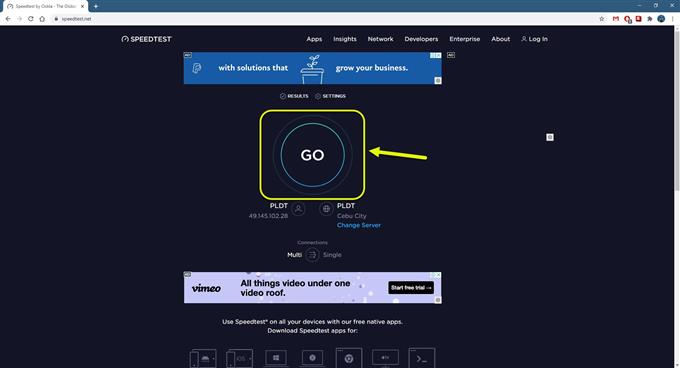Проблемът с черния екран на видеоклипа в YouTube обикновено възниква при опит за възпроизвеждане на видеоклип в браузъра на вашия компютър. Има няколко фактора, които могат да причинят това – от лоша интернет връзка до повредени данни. Трябва да изпълните серия от стъпки за отстраняване на неизправности, за да поправите това.
YouTube е най-голямата платформа за споделяне на видео, която се притежава и управлява от Google. За първи път е създаден през 2005 г. и в момента има над 2 милиарда потребители по целия свят. Можете да получите достъп до това с помощта на браузър или с приложение на мобилни устройства. Много хора се радват да гледат видеоклипове на тази платформа, тъй като тя предлага широка гама от учебни уроци, музика, комедии, само за да назовем няколко.
Видеоклиповете в YouTube показват черен екран
Един от проблемите, с които може да се сблъскате, когато възпроизвеждате видео от youTube на компютъра си, е когато той показва само черен екран. Може да чуете или дори да не чуете звука на конкретното видео, когато това се случи. Ето какво трябва да направите, за да поправите това.
Неща, които трябва да направите първо:
- Рестартирайте компютъра и рутера, към които е свързан. Трябва да помислите да изключите захранващия кабел на двете устройства, след което да го включите след няколко минути.
- Уверете се, че на вашия компютър са инсталирани най-новите графични драйвери.
- Уверете се, че браузърът, който използвате, е актуализиран.
Метод 1: Проверете вашата интернет връзка
Тъй като достъпът до тази услуга изисква стабилна интернет връзка, това ще проверите първо. Трябва да изпълните тест за скорост, за да сте сигурни, че компютърът получава правилната честотна лента.
Необходимо време: 5 минути.
Пуснете тест за скорост
- Отидете на https://www.speedtest.net/
Това е инструментът за уебсайт, където можете да проверите скоростта на интернет.

- Кликнете върху go.
Това ще започне теста за скорост и ще ви даде ping, изтегляния и резултати от качването.

Обърнете внимание на пинга и резултатите от изтеглянето, тъй като това ще повлияе на начина, по който гледате видеоклипове в YouTube. Ако резултатите не са добри, трябва да деактивирате прокси или VPN връзка, която компютърът използва. Също така трябва да проверите дали други устройства, свързани към мрежата, консумират твърде много честотна лента.
Метод 2: Изчистете кешираните данни на браузъра, за да отстраните проблема с черния екран
Понякога проблемът може да бъде причинен от повредени кеширани данни. За да поправите това, просто трябва да изчистите кеша на браузъра си. Ето как да го направите в Google Chrome.
- Отворете Google Chrome.
- Щракнете върху Още.
- Щракнете върху Още инструменти.
- Кликнете върху Изчистване на данните за сърфирането.
- Щракнете върху раздела Разширени.
- Задайте интервал от време на All time.
- Уверете се, че има отметка върху „Бисквитки и други данни от сайта“, „Кеширани изображения и файлове“ и „Пароли и други данни за влизане“.
- Щракнете върху Изчистване на данни.
Метод 3: Изключете Ad blocker
Ако използвате разширение за блокиране на реклами във вашия браузър, тогава трябва да опитате да деактивирате това, тъй като може да е причината за този проблем. Това са стъпките, които трябва да изпълните за браузъра Chrome.
- Отворете Google Chrome.
- Щракнете върху Меню.
- Щракнете върху Още инструменти.
- Кликнете върху Разширения.
- Изключете Ad blocker. За да направите това, просто щракнете върху превключвателя, така че да стане сив.
Метод 4: Изключете хардуерното ускорение на браузъра, за да коригирате черния екран на видеото
С активирано хардуерно ускорение браузърът ще предава повечето графични задачи на графичния процесор на вашия компютър. Това ще подобри вашето сърфиране в повечето случаи, но също така може да предизвика проблеми, ако компютърът ви няма мощна графична карта. Изключването на хардуерно ускорение обикновено може да реши този проблем.
- Отворете Google Chrome.
- Щракнете върху Меню.
- Щракнете върху Настройки.
- Щракнете върху Разширени.
- Щракнете върху Система.
- Изключете превключвателя „Използване на хардуерно ускорение, когато е налично“.
След като изпълните стъпките, изброени по-горе, ще разрешите успешно проблема с черния екран на видеоклипа в YouTube.
Посетете нашия androidhow Youtube канал за повече видеоклипове за отстраняване на неизправности.
Прочетете също:
- Приложението Spotify не реагира в Windows 10